AirPods jsou na trhu již nějakou dobu a po počátečních rozpacích se začaly těšit oblibě u uživatelů. Řada z nich zkrátka sluchátka vybalí z krabičky a používá je jaksi intuitivně. My vám dnes představíme několik triků, které vám pomohou využít vaše AirPods na maximum.
Mohlo by vás zajímat

1) Párování s ostatními produkty
Všimli jste si malinkého, nenápadného tlačítka na nabíjecí krabičce? To vám pomůže spárovat AirPods se zařízením s operačním systémem Android, s Apple TV a jinými zařízeními. Pro spárování stačí umístit AirPods do krabičky, stisknout a podržet malé tlačítko vespodu dolní části nabíjecí krabičky, dokud malá LED dioda nezačne blikat bíle. V tu chvíli by se vám nabídka sluchátek měla zobrazit na jakémkoliv zařízení s Bluetooth.
Je potřeba mít na paměti, že spárování AirPods s produktem, který nepochází od společnosti Apple, je připraví o značnou část jejich kouzla. Když v tomto případě vyjmete z ucha jedno ze sluchátek, přehrávaný obsah se nepozastaví, a stejně tak nebude fungovat ani dvojitý poklep.
Mohlo by vás zajímat

2) Šetřete baterii
Baterie vašich AirPods se s velkou pravděpodobností nevybije během jediného dne, její životnost ale můžete i tak prodloužit, když si osvojíte některé důležité zvyky. Jako Bluetooth headset vám poslouží jedno jediné sluchátko. Druhé nechte v krabičce nabíjet a v případě potřeby sluchátka vyměňte.
3) Stereo poslech jedním sluchátkem
Pokud chcete poslouchat živé streamování, ale potřebujete se soustředit i na jiné věci, ponechte si v uchu jenom jedno sluchátko, zatímco druhé uložíte do krabičky. Do používaného sluchátka bude proudit stereo signál – jakkoli se to může zdát na první pohled nepochopitelné.
4) Zkontrolujte baterii AirPods na svém iPhonu
Existuje hned několik možností, jak zkontrolovat stav baterie svých AirPods a nabíjecí krabičky. Buďto můžete krabičku otevřít v blízkosti svého iPhonu, nebo můžete přidat do Oznamovacího centra příslušný widget. V Oznamovacím centru v panelu „Dnes“ zascrollujte až dolů, klepněte na „Upravit“ a přidejte příslušný widget.
5) Zkontrolujte stav baterie s pomocí Apple Watch
Pokud vlastníte Apple Watch, vyzkoušejte tento trik: při používání AirPods otevřete Ovládací centrum na vašich hodinkách a klepněte na ikonku procent baterie. Zobrazí se vám údaje i pro AirPods.
6) Přejmenujte své AirPody
Pro alternativní nastavení a přizpůsobení vašich AirPods neexistuje žádná specifická aplikace, můžete ale některé z příslušných kroků provést v nastavení Bluetooth. Z domovské obrazovky jděte do Nastavení -> Bluetooth, a klepněte na symbol „i“ v kroužku vedle jména vašich AirPods.
7) Předejte Siri velení
Při prohlížení nastavení AirPods můžete také změnit funkci dvojitého poklepu, který lze také zcela deaktivovat. Širší možnosti ovládání pomocí tohoto gesta ale AirPods bohužel nenabízejí.
Mohlo by vás zajímat

8) Používejte AirPods s Macem
Pokud chcete použít AirPod k poslechu audia na všem Macu, klikněte na ikonku reproduktoru na pravé straně panelu nabídek v horní obrazovky vašeho Macu. Můžete použít také ikonu AirPlay v iTunes, kde zvolíte poslech přes AirPods.
9) Sdílení
Co se stane, když se někdo jiný pokusí použít vaše AirPods? Dotyčný obdrží zprávu s oznámením, že sluchátka, která se chystá použít, nejsou jeho.
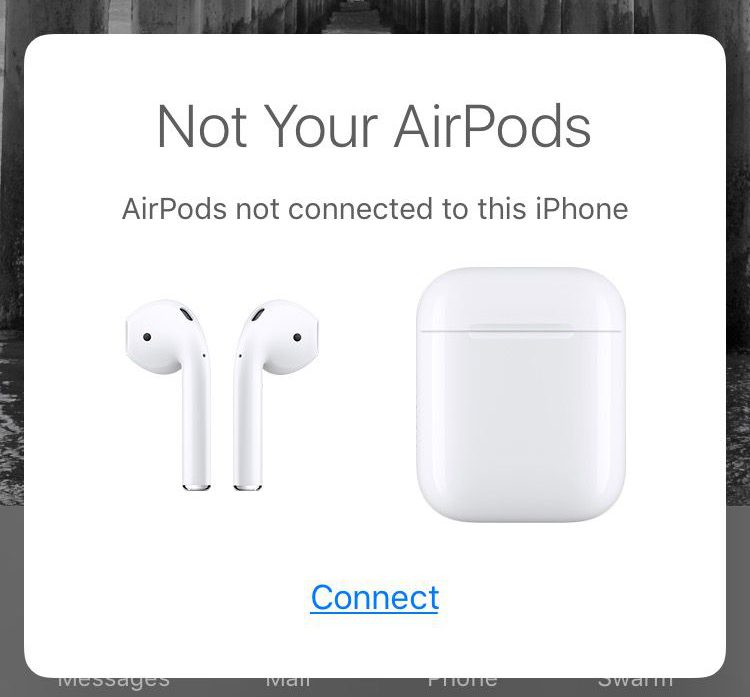
10) Sdílejte hudbu, ne telefonní hovory
AirPods můžete pochopitelně také sdílet napůl s přítelem. Pokud ale nechcete sdílet telefonní hovory, můžete přiřadit mikrofon pouze tomu sluchátku, které používáte vy. Provést to můžete v Nastavení -> Bluetooth, kde klepnete na symbol „i“ v kroužku vedle názvu vašich sluchátek, a poté klepnete na Mikrofon.
11) Zkontrolujte aktuálnost firmwaru
Apple vylepšuje výkon AirPods vydáváním nového firmwaru. Firmware nelze aktualizovat manuálně, ale můžete zkontrolovat, že máte tu nejnovější verzi. Ve chvíli, kdy AirPods používáte, klepněte na Nastavení –> Obecné –> Informace –> AirPods.

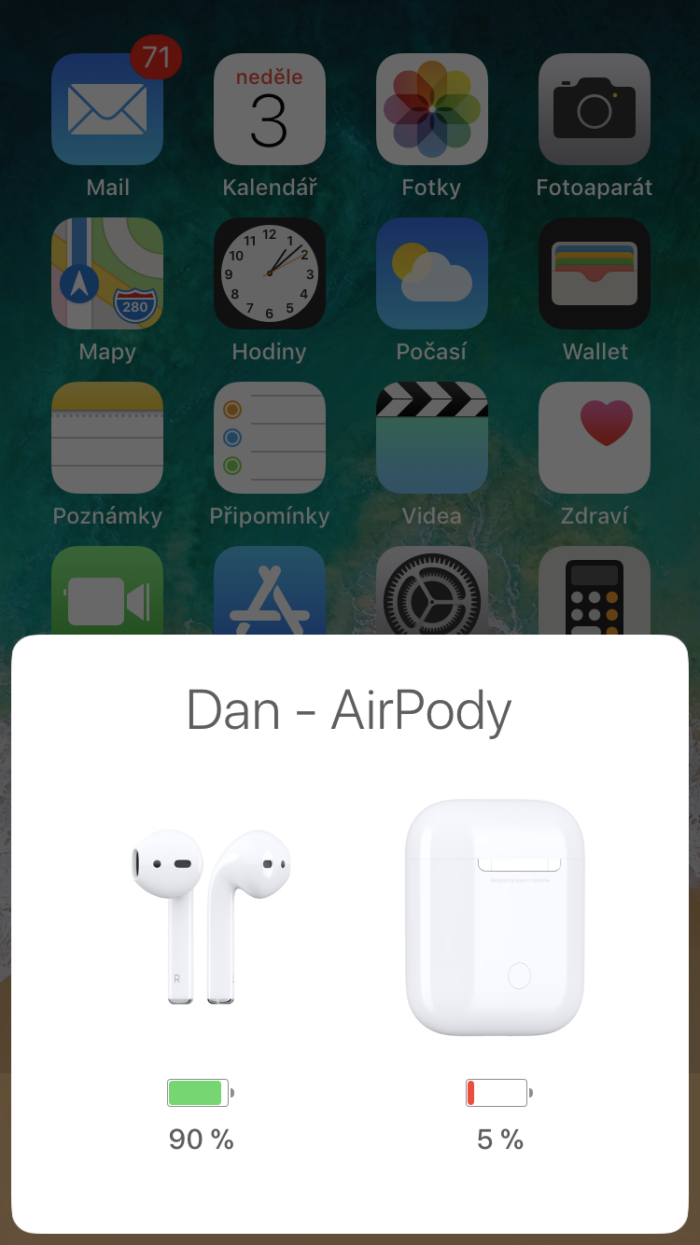
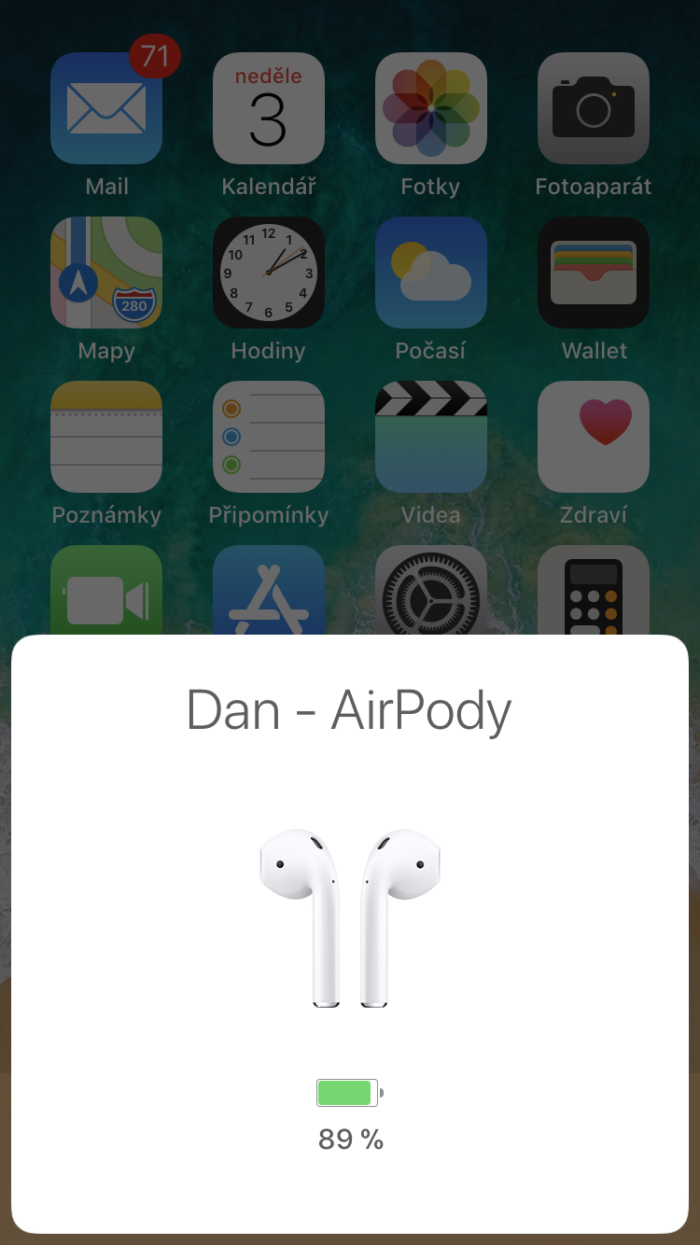
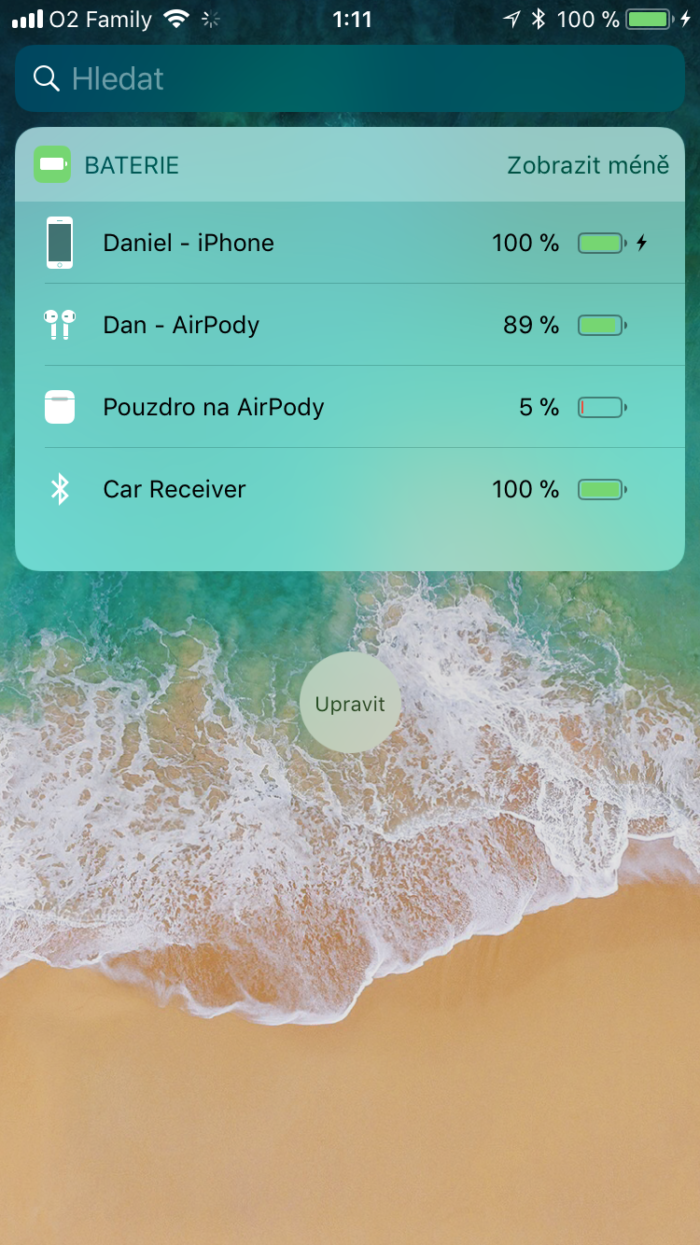
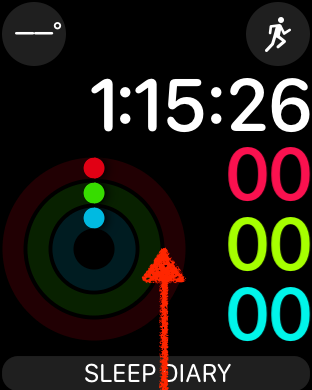
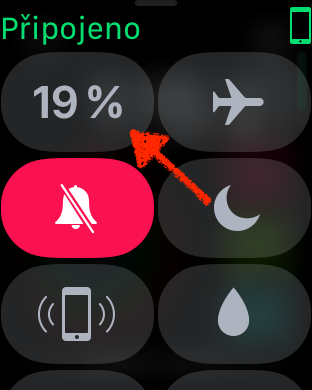

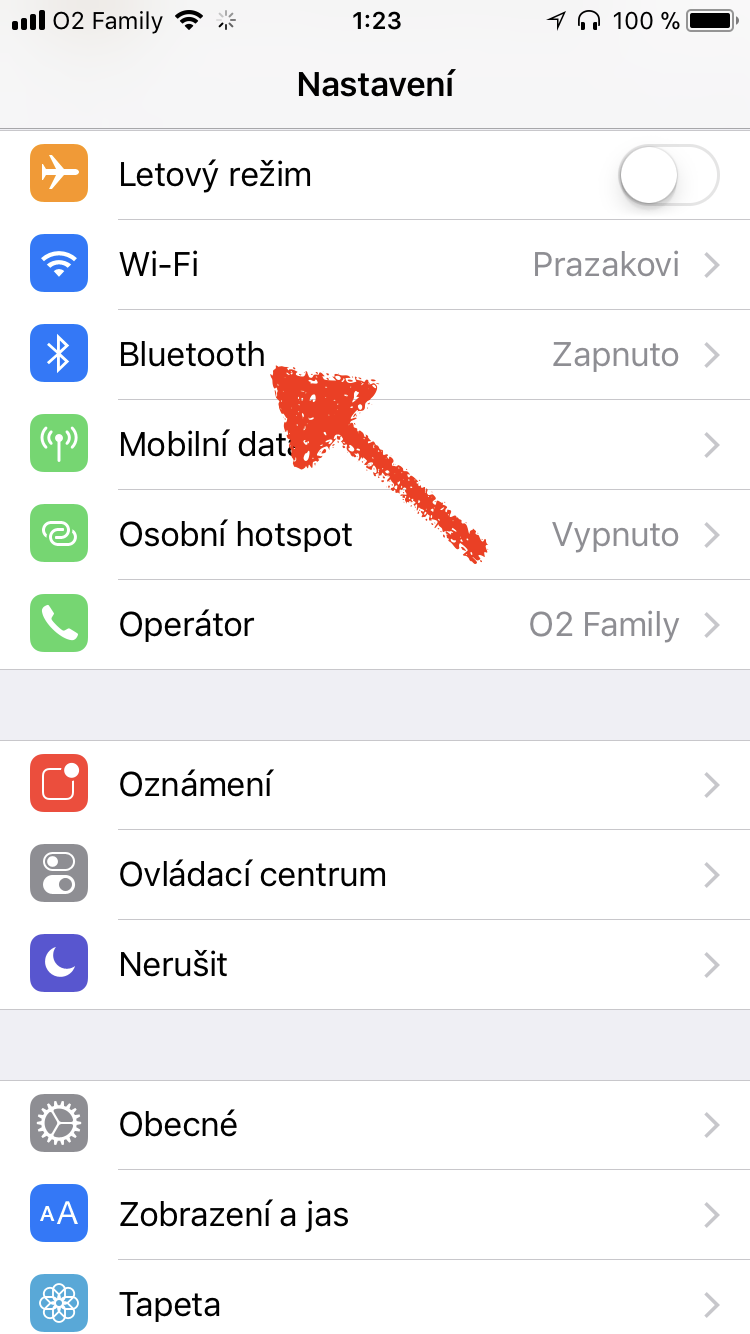
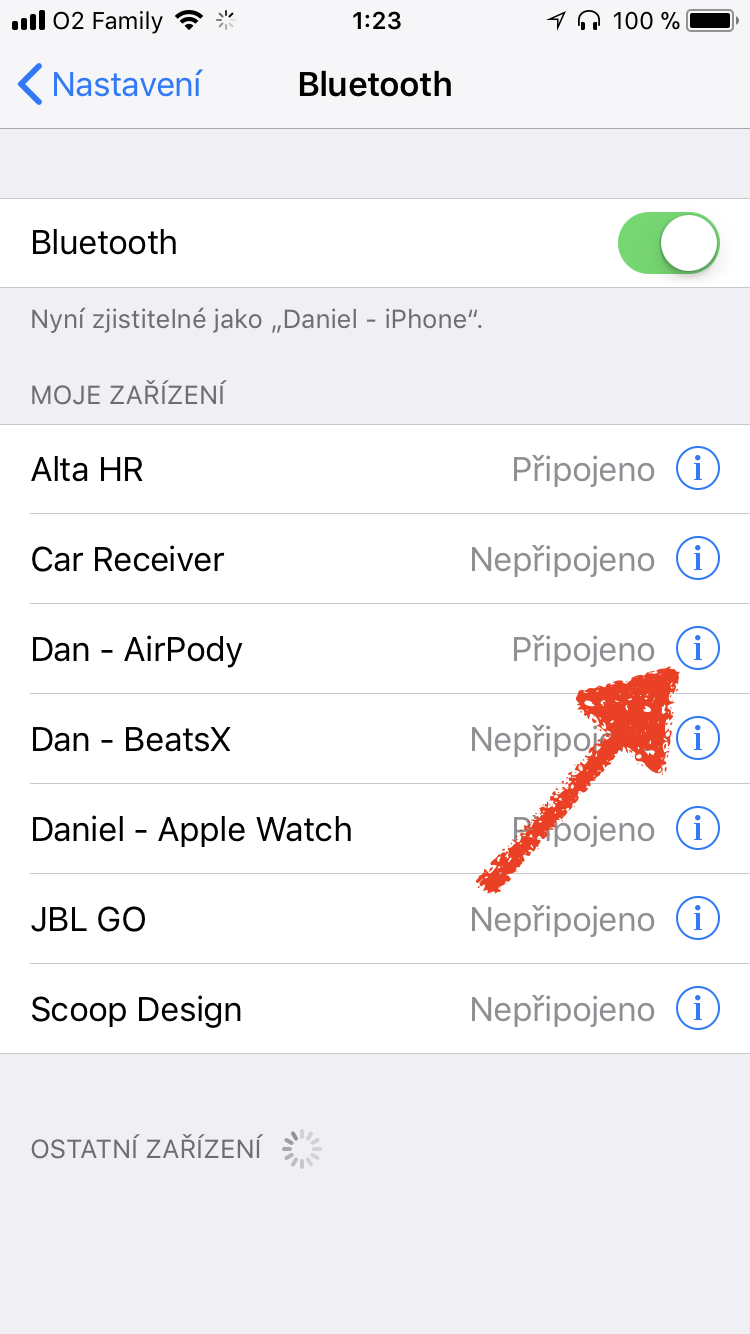
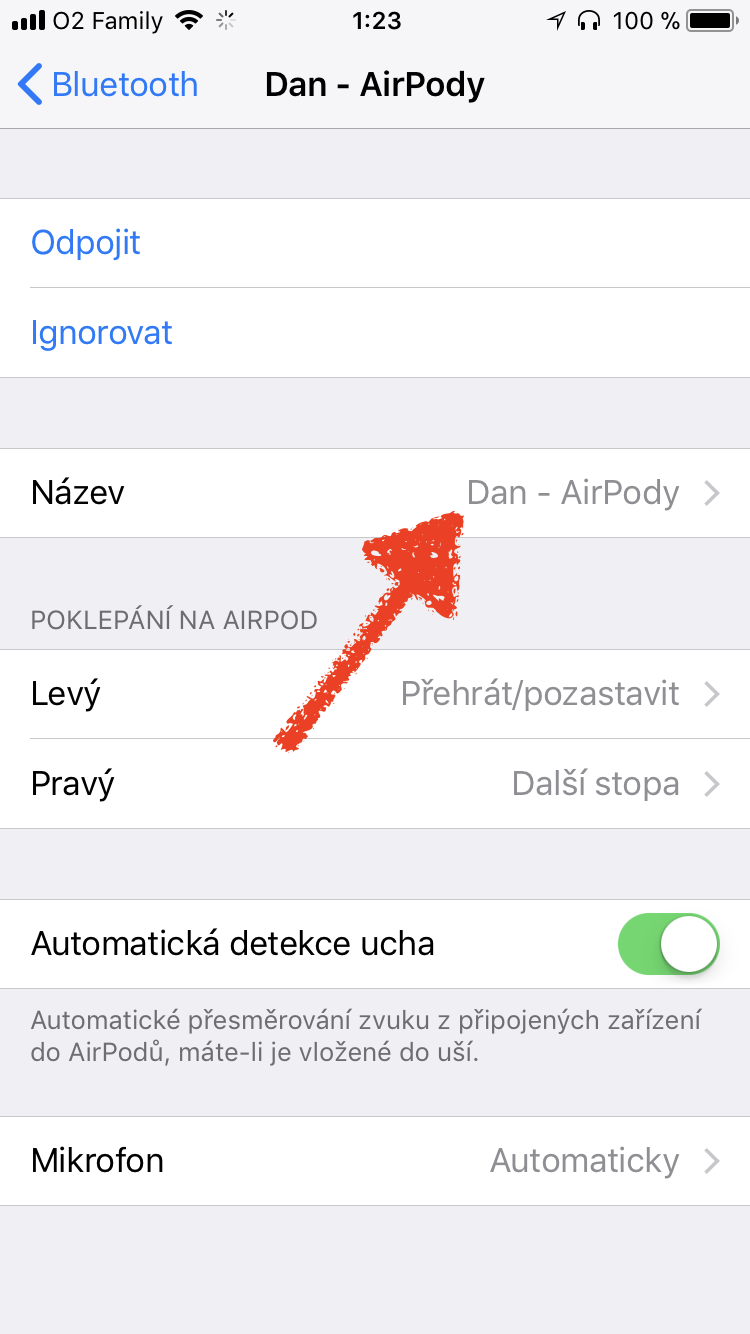
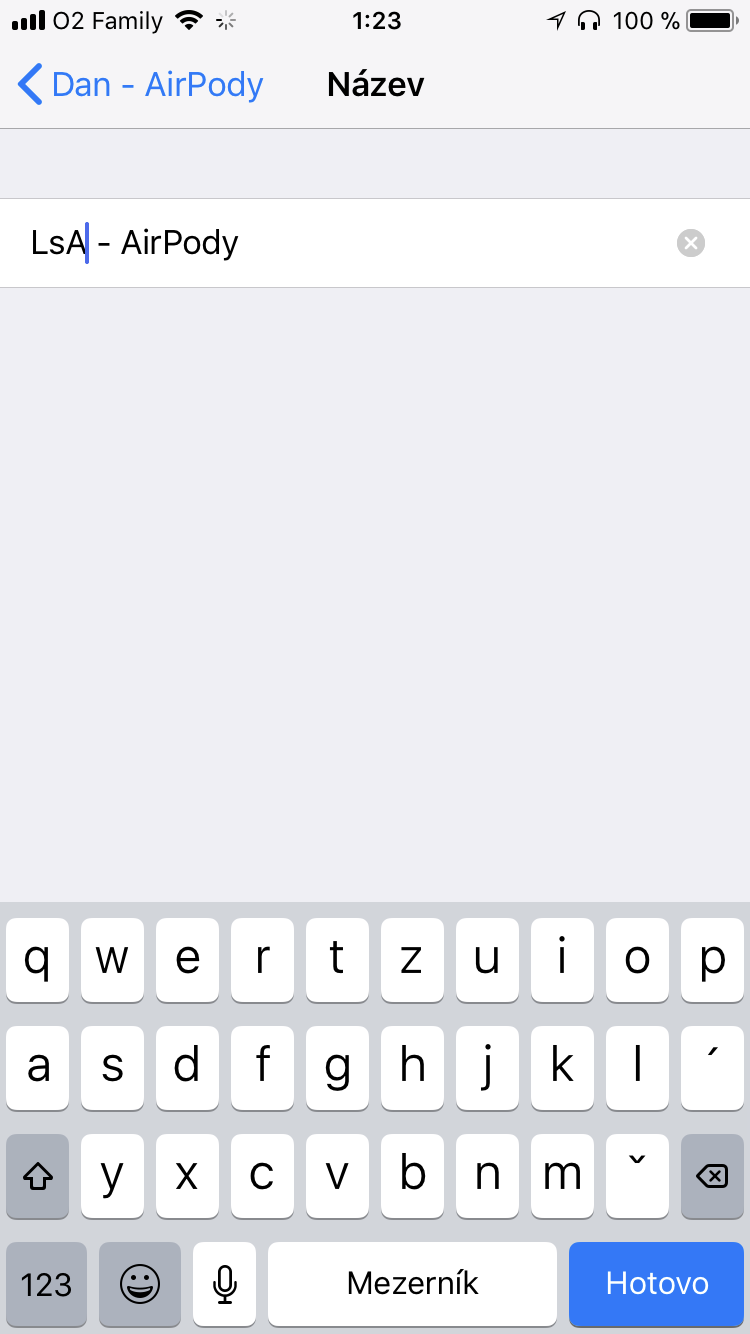
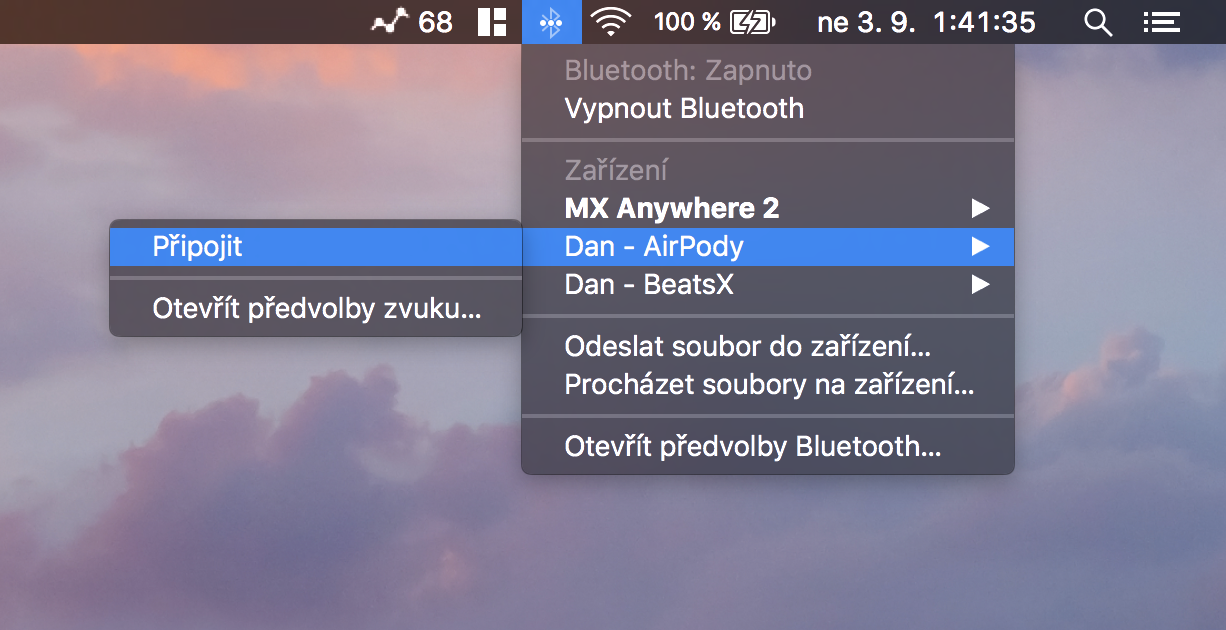
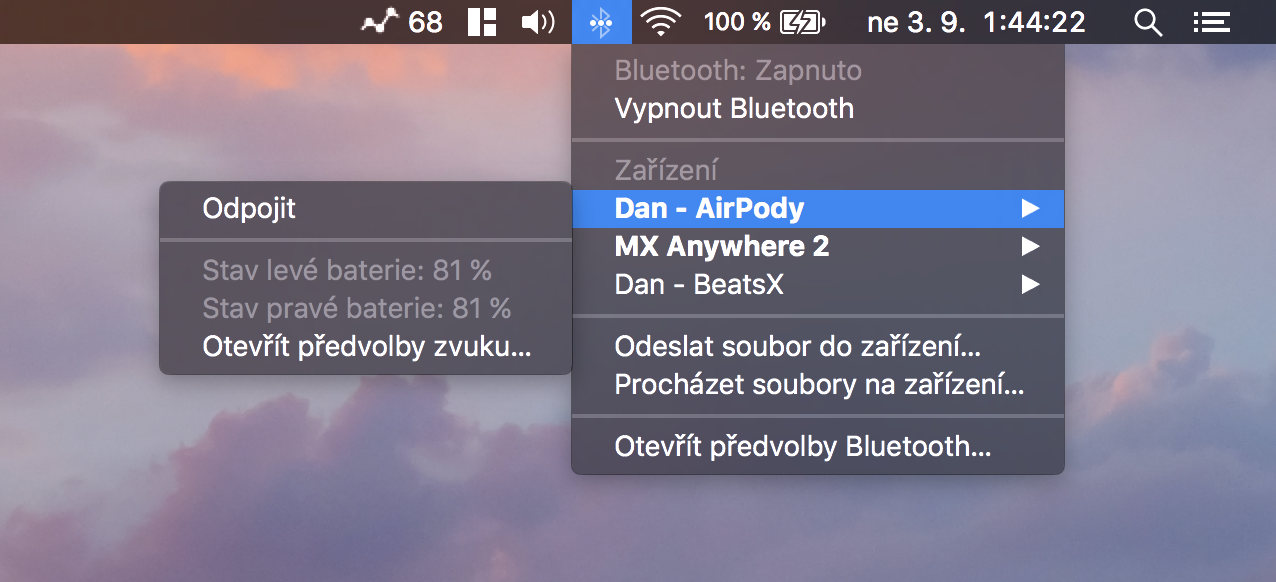
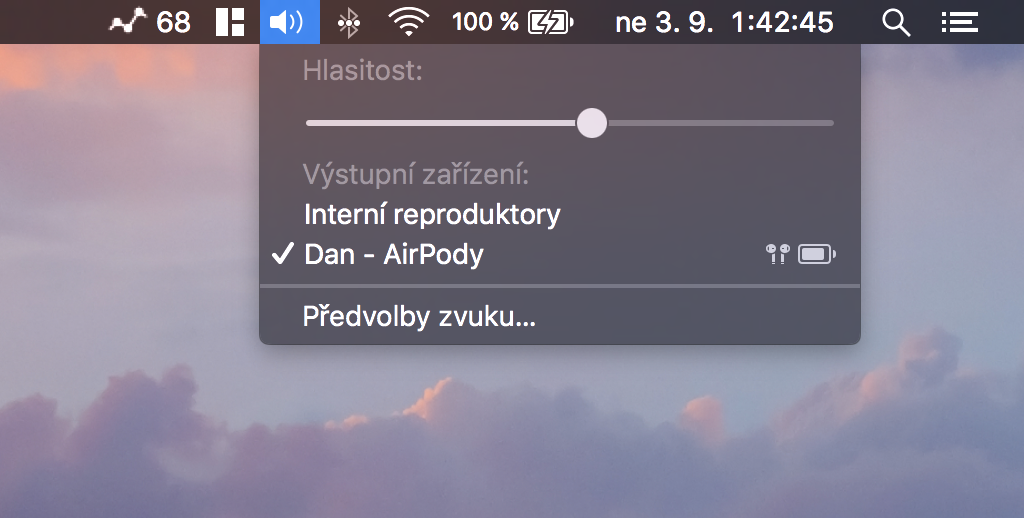
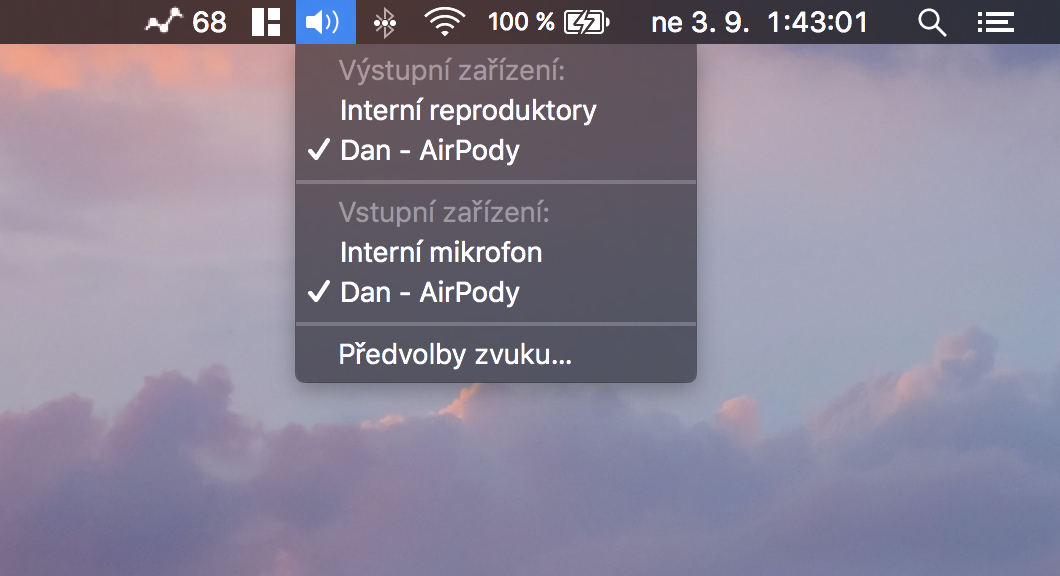
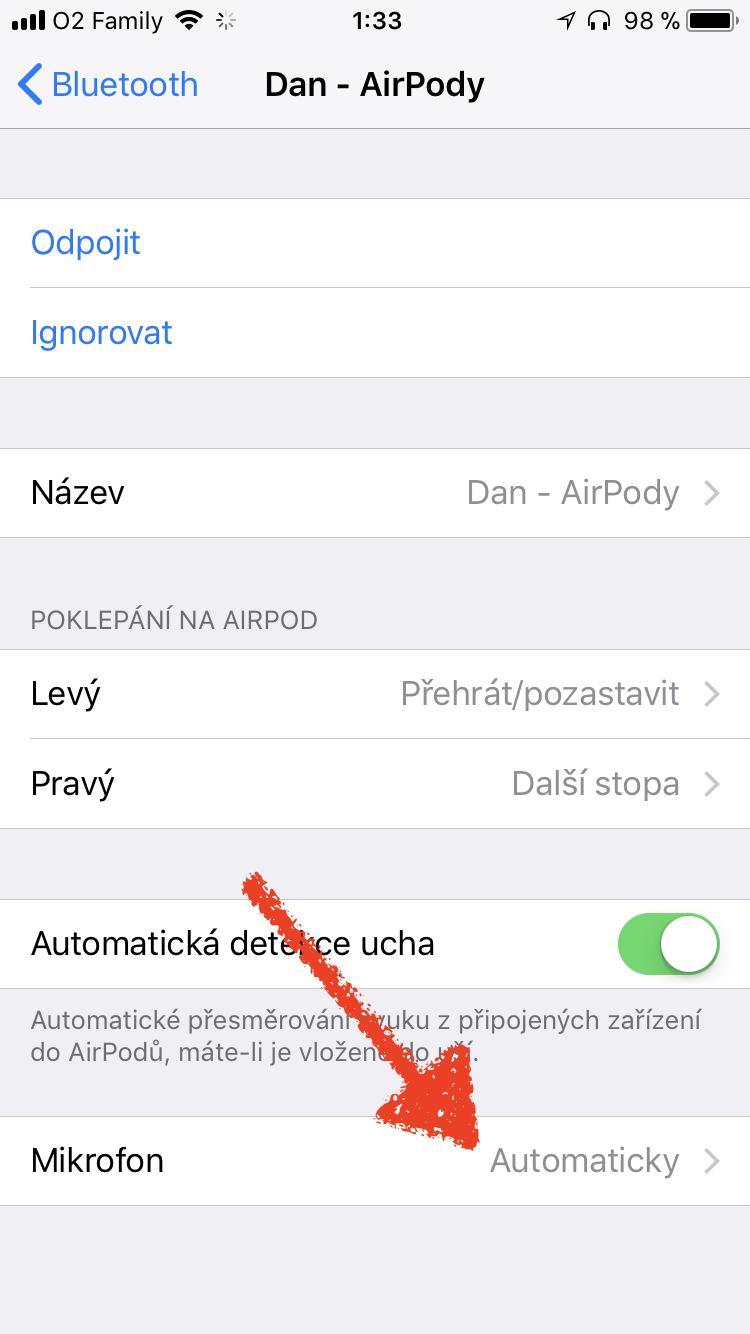
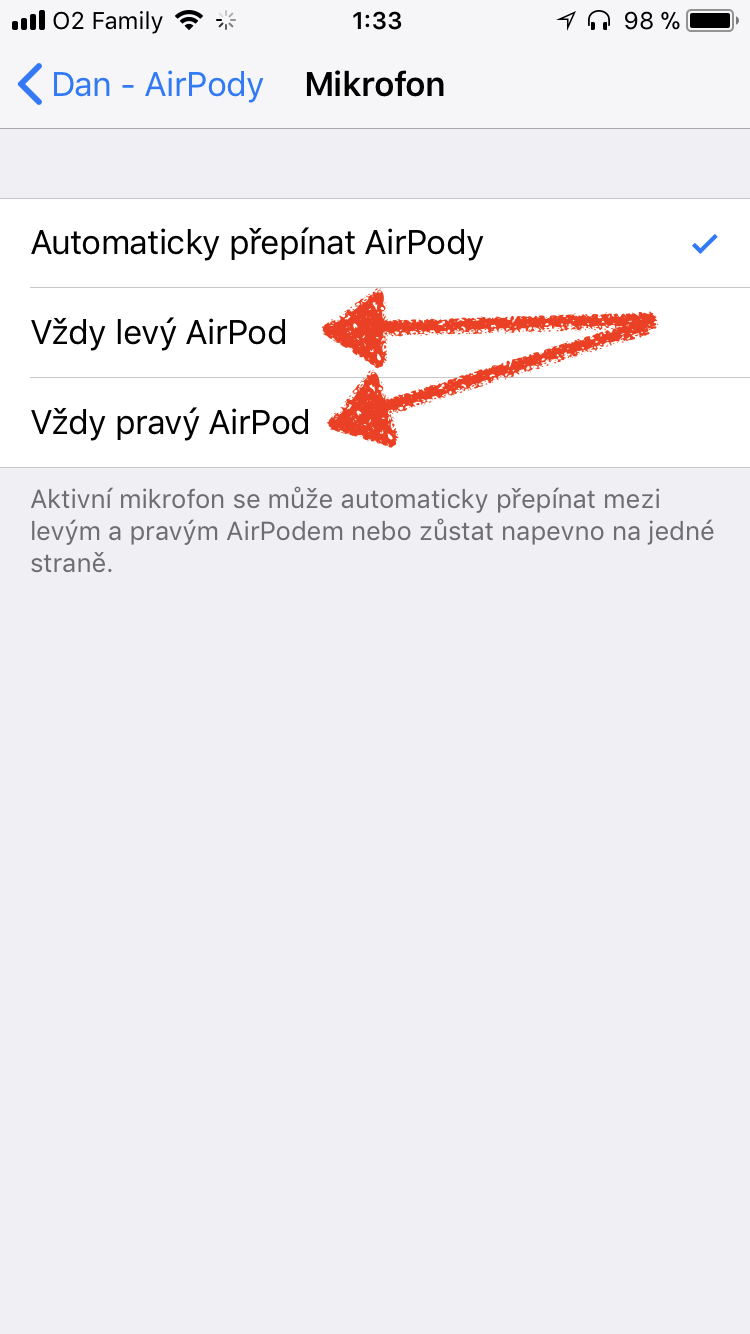
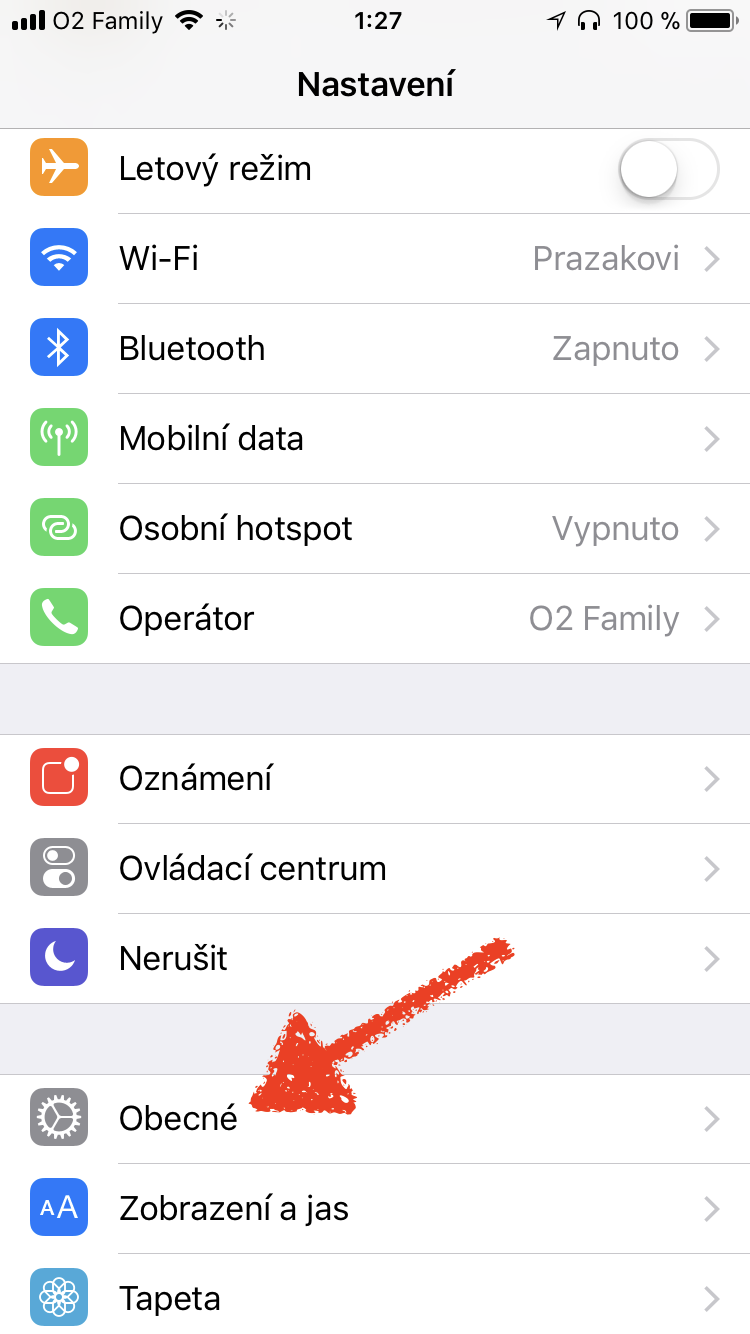
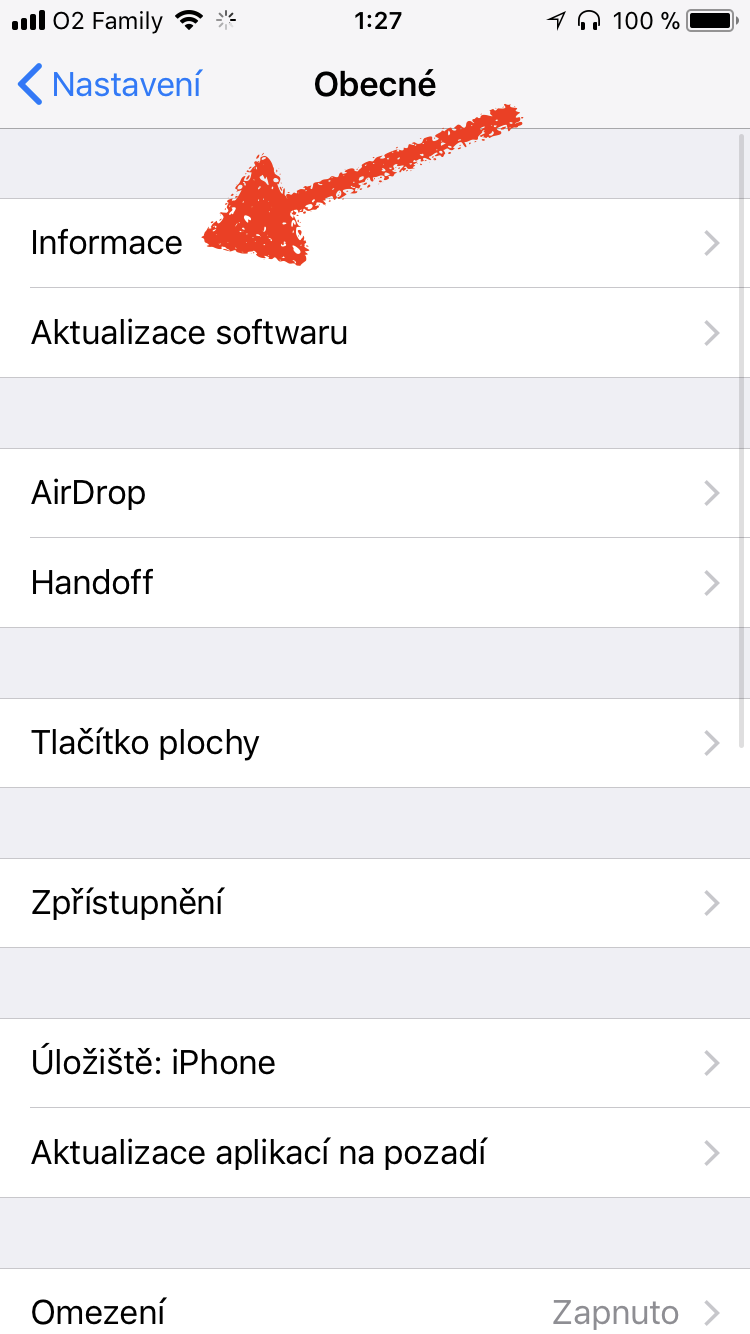
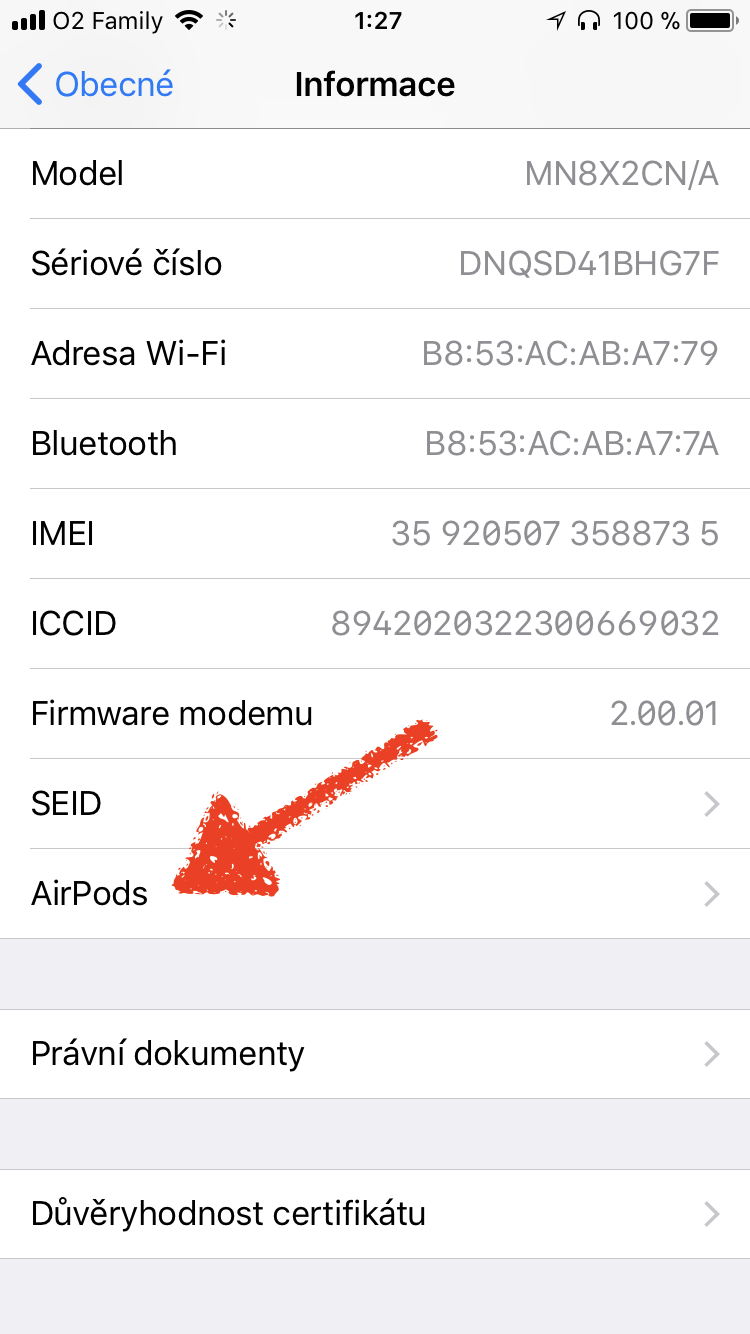
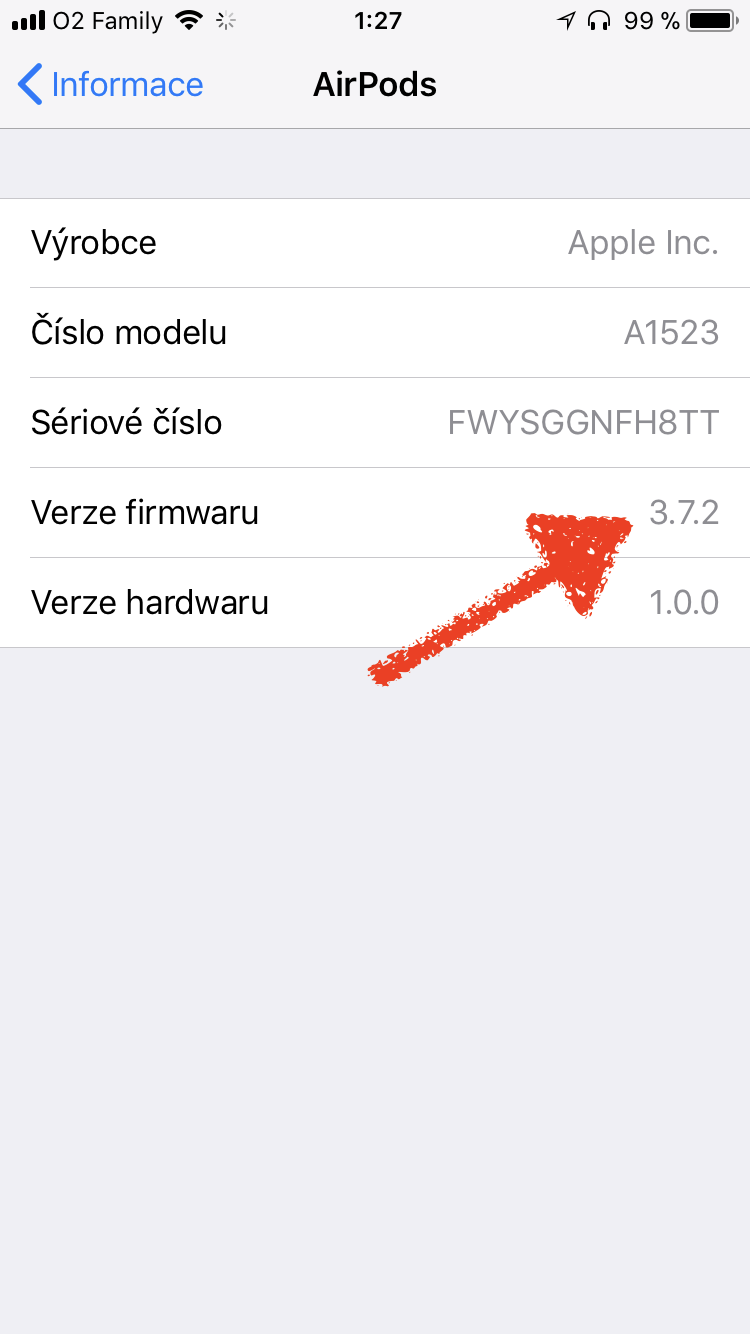

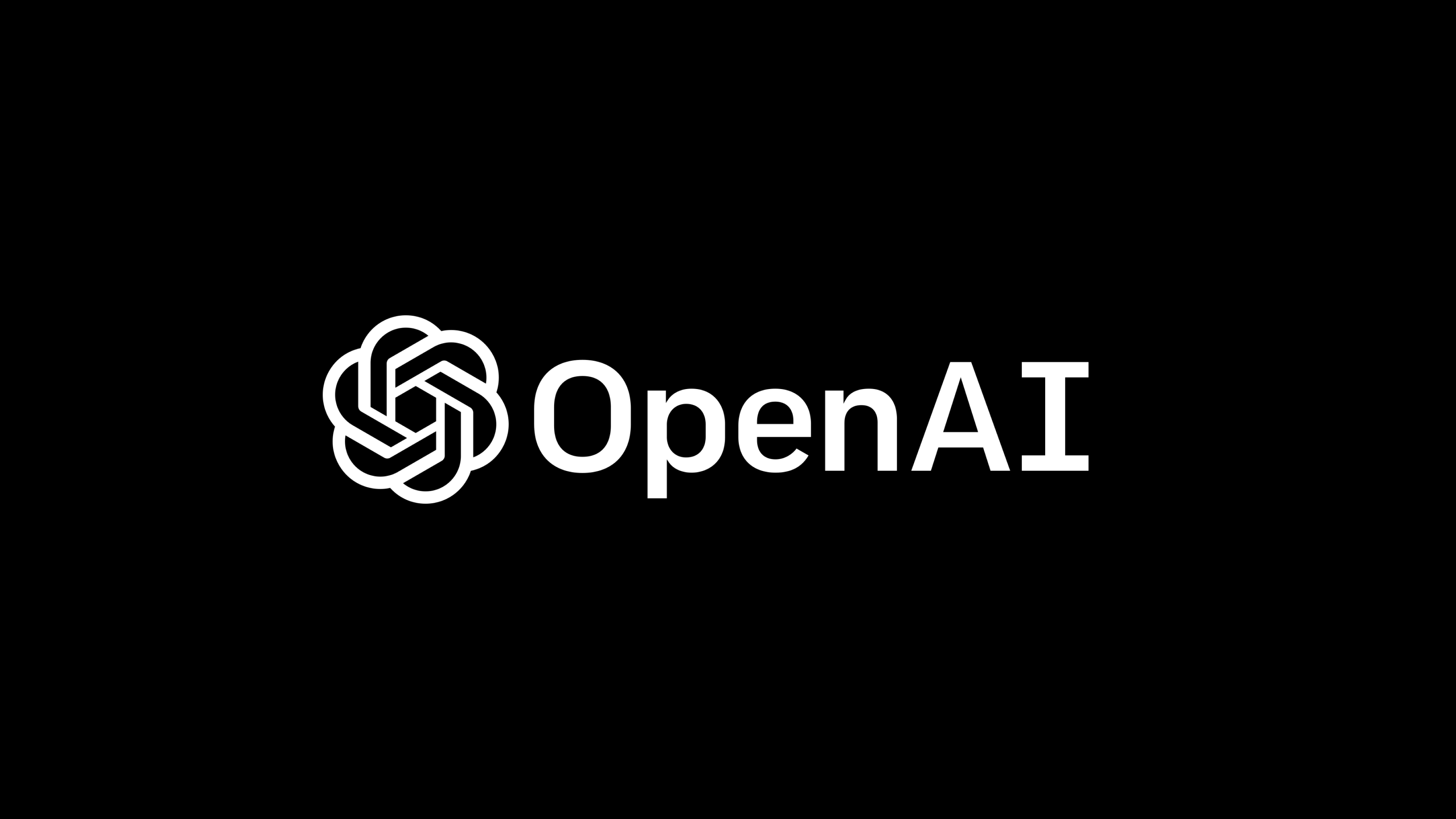
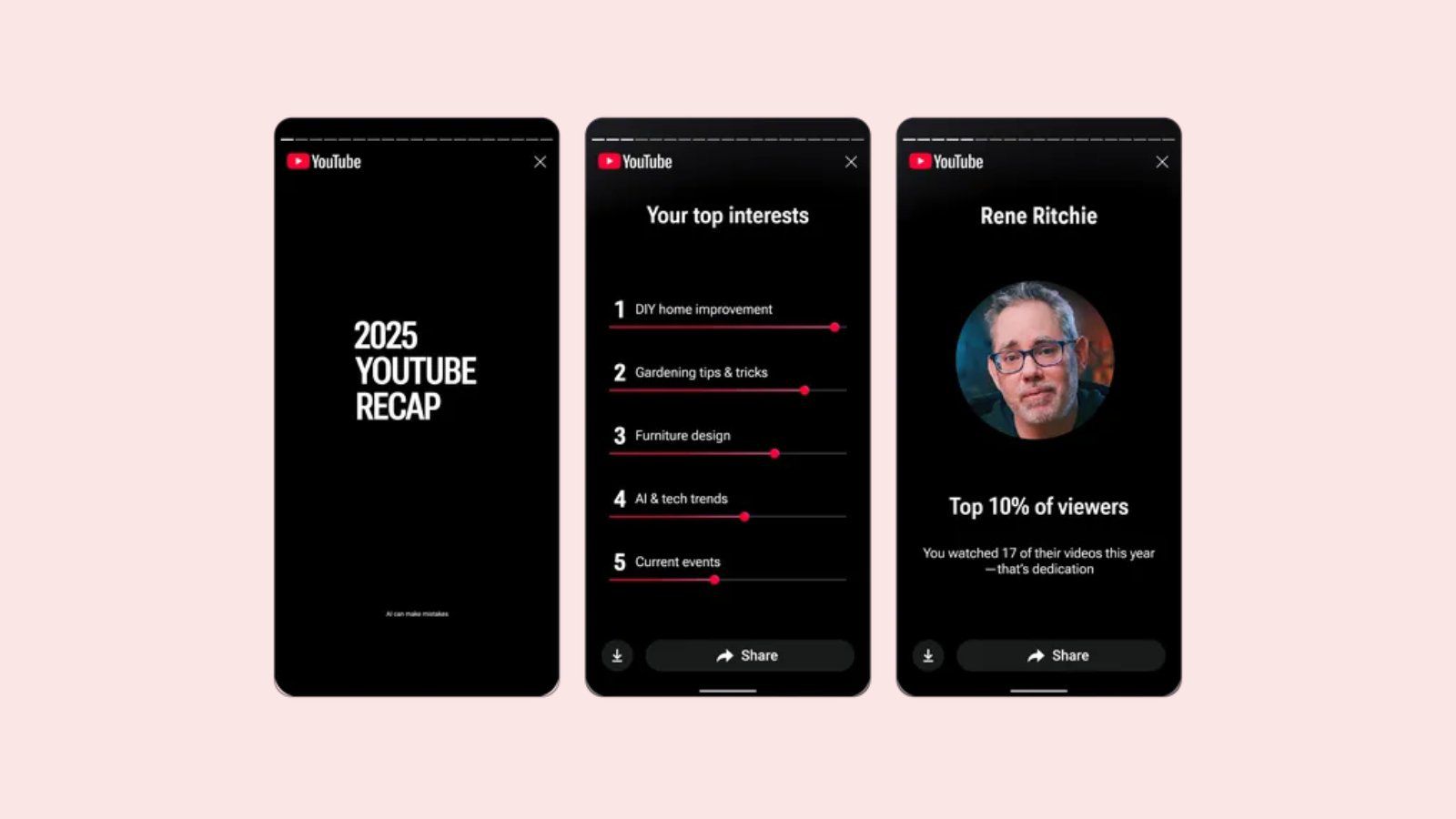
Skvělí článek…
ale nejde ho přepnout do režimu náhle, aby se mohl nechat automaticky dát přečíst.
Dost častý jev tady …
Ale jinak dík ..
Ahoj
je možné, aby se L sluchátko vybíjelo extrémně rychleji? jako, že za 2h hraní je na 1% a P sluchátko na 70%… ? je to na reklamaci? mám je 3 měsíce
díky za info